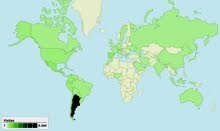Cuando dos personas deben convenir un día y hora para reunirse, pueden hacerlo con relativa facilidad, por teléfono, SMS o por E-mail. Sin embargo, los problemas se acrecientan a medida que aumenta el número de potenciales asistentes a una reunión o evento. Así es que suelen surgir serios inconvenientes para compatibilizar las disponibilidades de agenda entre todos, cuando se utilizan las vías más usuales de comunicación.
Cuando dos personas deben convenir un día y hora para reunirse, pueden hacerlo con relativa facilidad, por teléfono, SMS o por E-mail. Sin embargo, los problemas se acrecientan a medida que aumenta el número de potenciales asistentes a una reunión o evento. Así es que suelen surgir serios inconvenientes para compatibilizar las disponibilidades de agenda entre todos, cuando se utilizan las vías más usuales de comunicación.Para estos casos, conviene usar el sitio web Doodle, una potente herramienta gratuita para programar los eventos o reuniones de varias personas. A través de ellla el organizador puede pone a consideración de los potenciales participantes un gran número de diferentes opciones de fechas y horarios para el evento o reunión. Luego invita a todos los participantes a entrar al sondeo de opciones, proporcionándoles un enlace al sitio, de modo que puedan seleccionar todas las que prefieran y al finalizar, remitan automáticamente su respuesta por E-mail. Cuando el organizador ha recibido todas las respuestas (o un número suficiente de ellas), puede entrar al sitio del sondeo y visualizar claramente el número (y nombre) de asistentes que prefieren cada opción habilitada, pudiendo así elegir aquella más elegida (o cuyos asistentes clave eligieron más). Una vez que el organizador ha tomado una decisión, cierra el sondeo, comunicándosele a los participantes el día y horario finalmente elegido.
Pruébala! seguro que te servirá.